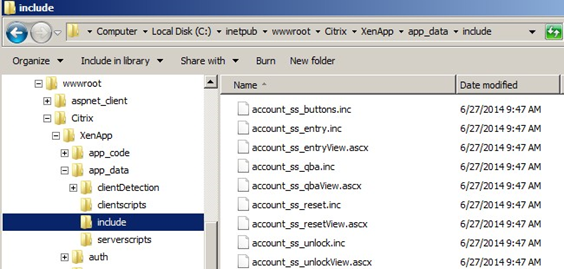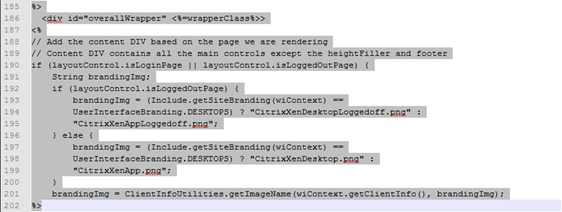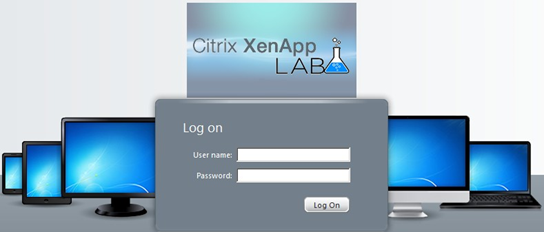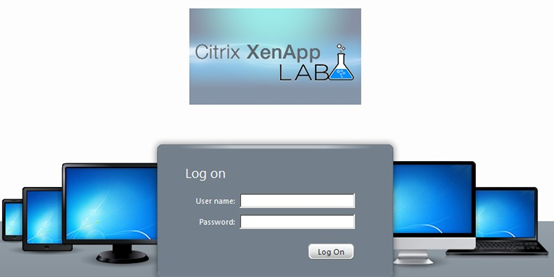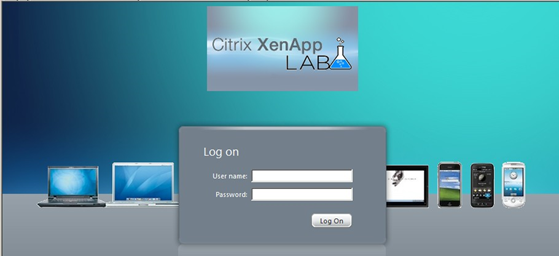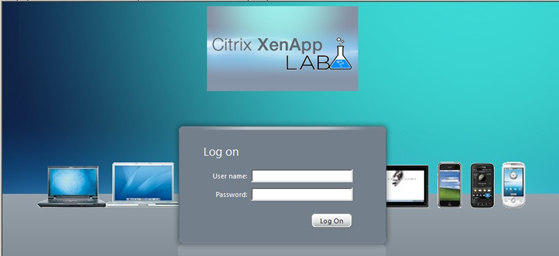 Por Rodrigo Santos Silva: Com a finalidade de manter uma personalização em ambientes corporativos nada mais conveniente que o Portal de aplicações, que pode ser acessado de qualquer lugar, nos faça lembrar um pouco de onde trabalhamos ou exiba aos visitantes que a marca da empresa é visível em um amplo aspecto. Para isso neste artigo mostrarei como efetuar todas as alterações na web interface do Citrix.
Por Rodrigo Santos Silva: Com a finalidade de manter uma personalização em ambientes corporativos nada mais conveniente que o Portal de aplicações, que pode ser acessado de qualquer lugar, nos faça lembrar um pouco de onde trabalhamos ou exiba aos visitantes que a marca da empresa é visível em um amplo aspecto. Para isso neste artigo mostrarei como efetuar todas as alterações na web interface do Citrix.
Por Rodrigo Santos Silva
Com a finalidade de manter uma personalização em ambientes corporativos nada mais conveniente que o Portal de aplicações, que pode ser acessado de qualquer lugar, nos faça lembrar um pouco de onde trabalhamos ou exiba aos visitantes que a marca da empresa é visível em um amplo aspecto. Para isso neste artigo mostrarei como efetuar todas as alterações na web interface do Citrix.
Procedimento
Para iniciar as alterações devemos primeiramente acessar o diretório onde está alocado a instalação do Citrix interface por padrão em …\inetpub\wwwroot\citrix\xenapp
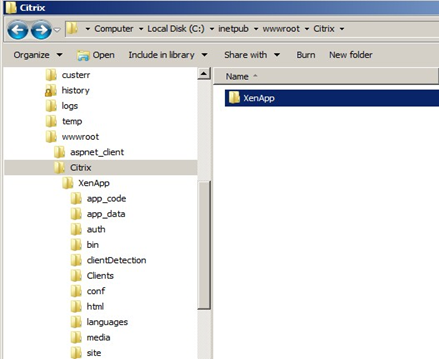
Assim que acessar o caminho acima citado, acessamos primeiramente a pasta …
\app_data \ include \ como mostra abaixo e será onde as modificações serão efetuadas, porém devemos efetuar uma cópia de segurança antes de fazer as modificações.
A primeira modificação a ser feita seria na parte de Logo Marca, o qual iremos editar (arquivo layout.ascx). Este arquivo pode ser editado pelo seu software preferido. Neste exemplo usamos o Notepad ++ ou o bloco de notas nativo do próprio Windows que também serve. Próximo a linha #195 iremos ver o código abaixo:
Copie a logomarca para o diretório de mídia do site (…\wwwroot\Citrix\XenApp\media) e logo após atualize a última linha com o nome do seu arquivo de logomarca. Caso queira, você pode simplesmente mudar o nome da sua logomarca para CitrixXenApp.png (após renomear o arquivo Citrix originais), sendo assim, não é necessário modificar o arquivo fonte.
Uma vez que o arquivo é salvo e atualize o navegador, ou acesse a URL de acesso ao portal e devemos ver a nossa página de logon com a logomarca atualizada:
Há muito espaço em branco acima da logomarca, com isso o logo fica empilhado em cima da caixa de logon. Abra fullstyle.inc, e procure a div CSS img # horizonTop.
Antes de alterar: padding-top: 75px; Depois de alterar: padding-top: 30px;
Limpe o cache do navegador depois da atualização e abra novamente o portal para ver o resultado.
Desta forma a logomarca fica mais harmoniosa com o conjunto das imagens deixando um estilo mais limpo e claro.
Com mais três alterações adicionais podemos modificar as imagens de fundo. As duas primeiras modificações serão em fullstyle.inc para remover o fundo. horizonPage e # horizonTop (HorizonBgBottom.png e HorizonBgTop.png, respectivamente).
A terceira modificação será para substituir o fundo do corpo tag CSS em loginStyle. inc sua imagem de fundo.. Caso queira mudar os Equipamentos que aparecem ao fundo, podemos modificar a imagem Devices pela de sua escolha, lembrando que as imagens se encontram no diretório mídias (…C:\inetpub\wwwroot\Citrix\XenApp\media)
Depois de salvar os arquivos e atualização da tela, temos:
Com as alterações mostradas acima podemos deixar a aplicação personalizada. Também manterá os padrões da empresa. Assim a identidade sempre se mostrará presente no ambiente independentemente de onde for acessado.